Cách chụp màn hình điện thoại là thao tác mà những người sử dụng điện thoại Android thường hay sử dụng. Nhưng hiện nay ít người biết cách thao tác nhanh chóng để chụp màn hình khi cần thiết. Bài viết sau sẽ chia sẻ 5 cách giúp người dùng chụp ảnh màn hình trên điện thoại Android dễ dàng nhất.
Chụp màn hình điện thoại Android làm gì?
Cách chụp ảnh màn hình điện thoại Android không chỉ là một cách đơn giản để lưu trữ thông tin cần thiết mà bạn muốn giữ lại. Mà đây còn là một công cụ mạnh mẽ để chia sẻ trải nghiệm và thông tin với người khác.
Khi bạn gặp một thông báo quan trọng, một tin nhắn quan trọng, hoặc thậm chí là một trang web có nội dung đặc biệt, việc chụp màn hình giúp bạn nhanh chóng lưu giữ và xem lại chúng sau này.

Ngoài ra, chụp ảnh màn hình cũng là một cách hiệu quả để hướng dẫn người khác. Thay vì phải mô tả chi tiết thao tác qua văn bản hay giải thích bằng lời nói. Việc chụp ảnh màn hình cho phép bạn chụp từng bước cụ thể và chia sẻ chúng ngay lập tức. Điều này tạo ra sự thuận tiện trong việc truyền đạt thông tin.
Hơn nữa, cách chụp ảnh màn hình điện thoại Android cũng là một công cụ hữu ích để ghi lại các cảnh quay đặc biệt trên màn hình. Chẳng hạn như bạn chiến thắng trong trò chơi hay bạn thấy một đoạn video độc đáo từ ứng dụng nào đó. Điều này mở ra khả năng chia sẻ những khoảnh khắc đặc biệt với bạn bè và gia đình. Thậm chí là bạn có thể chia sẻ ảnh trên các nền tảng chia sẻ video trực tuyến.
Hướng dẫn cách chụp màn hình điện thoại Android
Khi sử dụng điện thoại Android, mọi người có thể thực hiện nhiều cách chụp màn hình khác nhau. Sau đây là phần hướng dẫn 5 cách chụp màn hình đơn giản nhất trên điện thoại Android:
Hướng dẫn chụp màn hình chung cho điện thoại Android
Cách thông dụng nhất để mọi người chụp màn hình bằng điện thoại đó là dùng phím cứng như sau:
- Bước 1: Ở một nội dung hoặc hình ảnh mà bạn muốn lưu lại, bạn hãy nhấn đồng thời hai nút nguồn và nút giảm âm lượng ở bên cạnh máy. Sau đó bạn hãy đợi khoảng 2 đến 3 giây để màn hình thông báo chụp màn hình hoàn tất.
- Bước 2: Sau đó bạn chỉ cần vào bộ sưu tập ảnh của máy để kiểm tra hình vừa chụp.

Cách chụp ảnh màn hình bằng phím Home
Cách này chỉ áp dụng cho điện thoại Android nào có trang bị phím Home. Sau đây là 2 bước chụp màn hình đơn giản:
- Bước 1: Bạn cần nhấn và giữ cùng lúc nút Home với nút nguồn cho đến khi màn hình điện thoại hiển thị thông báo là chụp màn hình hoàn tất.
- Bước 2: Muốn xem hình đã chụp thì bạn chỉ cần mở bộ sưu tập ảnh ra để xem.

Hướng dẫn chụp màn hình với tính năng trên thanh thông báo
Cách chụp ảnh màn hình trên điện thoại này phải sử dụng công cụ trên thanh thông báo. Cách này áp dụng được với một số dòng điện thoại Android như Xiaomi, Lenovo, LG, Vivo, Huawei. Các bước chụp màn hình đơn giản như sau:
- Bước 1: Tại giao diện chính của điện thoại, bạn vuốt từ trên xuống để thanh thông báo hiển thị.
- Bước 2: Bạn bấm vào biểu tượng “Screenshot” hay “Chụp màn hình” tùy vào từng loại điện thoại. Sau đó, bạn chỉ cần vào bộ sưu tập ảnh để xem hình đã được chụp chưa.
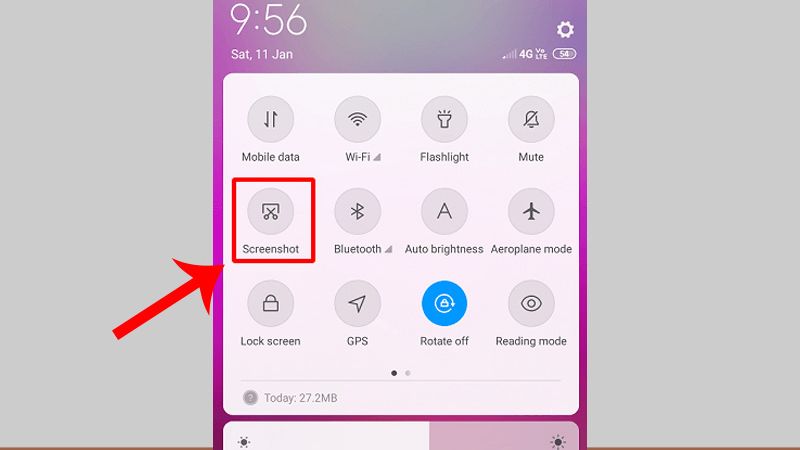
Cách chụp màn hình điện thoại với 3 ngón tay
Cách này chủ yếu được áp dụng trên những dòng điện thoại như Xiaomi, Oppo, Oneplus 5T, OnePlus 5, One Plus 6,… Trường hợp điện thoại Android của bạn chưa cài đặt cử chỉ vuốt bằng 3 ngón tay để chụp màn hình thì bạn cần thiết lập trước theo thao tác sau:
- Bước 1: Vào “Cài đặt”.
- Bước 2: Bạn chọn mục “Cài đặt bổ sung” rồi chọn mục “Chụp ảnh màn hình” như hình dưới.
- Bước 3: Cuối cùng, bạn chỉ cần kích hoạt tính năng trượt 3 ngón tay để thực hiện chụp ảnh màn hình.
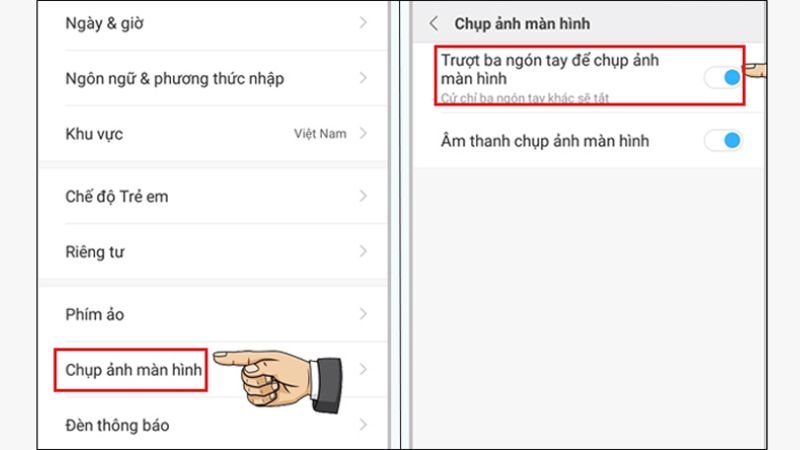
Sau khi thiết lập xong tính năng này thì mọi người thực hiện cách chụp màn hình trên điện thoại Android như sau:
- Bước 1: Tại hình ảnh hoặc nội dung bạn muốn chụp, bạn hãy dùng ba ngón tay của mình cùng lúc để vuốt từ bên trên màn hình xuống dưới. Sau đó bạn chỉ cần đợi màn hình hiển thị hình chụp màn hình thành công.
- Bước 2: Bạn chỉ cần nhấp vào bộ sưu tập ảnh để kiểm tra các hình ảnh đã chụp là hoàn tất.

Hướng dẫn chụp màn hình điện thoại bằng ứng dụng
Hiện nay có nhiều ứng dụng hỗ trợ chụp màn hình trên điện thoại Android. Sau đây là phần hướng dẫn 2 cách chụp màn hình trên ứng dụng Screenshot Easy và AZ Screen Recorder:
Hướng dẫn chụp màn hình bằng Screenshot Easy
Để thực hiện chụp màn hình bằng Screenshot Easy thì mọi người cần tải ứng dụng này về. Đây là ứng dụng cho phép bạn chụp màn hình nhanh chóng, chỉnh sửa các hình ảnh, nội dung và chia sẻ cho mọi người một cách nhanh chóng. Sau đây là các bước chụp màn hình trên Screenshot Easy:
- Bước 1: Đầu tiên, mọi người mở Screenshot Easy lên. Sau đó bạn bấm vào “Cho phép” và chọn “Bắt đầu ngay” để app được truy cập vào bộ sưu tập hình ảnh trên máy.
- Bước 2: Mọi người nhấp vào “Bắt đầu chụp”, khi đó trên màn hình sẽ xuất hiện biểu tượng camera. Sau đó bạn chỉ cần chọn biểu tượng này để thực hiện chụp màn hình.
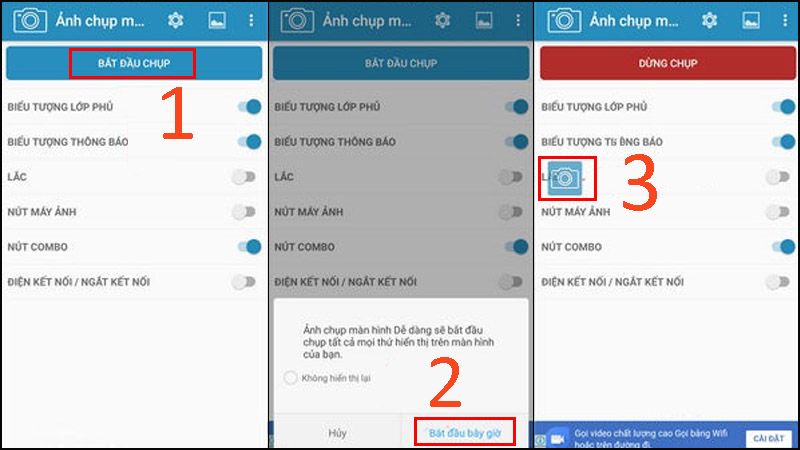
Hướng dẫn chụp màn hình bằng AZ Screen Recorder
Đây được xem là một app chụp, quay màn hình có nhiều tính năng trên Android. Đặc biệt là ứng dụng này không bị chèn quảng cáo hay watermark. Người dùng có thể chỉnh sửa hình ảnh, video quay màn hình đa dạng trên giao diện đơn giản của ứng dụng.
Để thực hiện cách chụp màn hình điện thoại bằng ứng dụng này, mọi người làm theo 3 bước dưới đây:
- Bước 1: Cài đặt app từ cửa hàng CH Play.
- Bước 2: Cài đặt xong thì mọi người mở app lên thì sẽ thấy những công cụ như cài đặt, quay video màn hình, chụp màn hình, live stream,…
- Bước 3: Mọi người hãy nhấp chọn biểu tượng dạng hình máy ảnh để bắt đầu chụp màn hình.
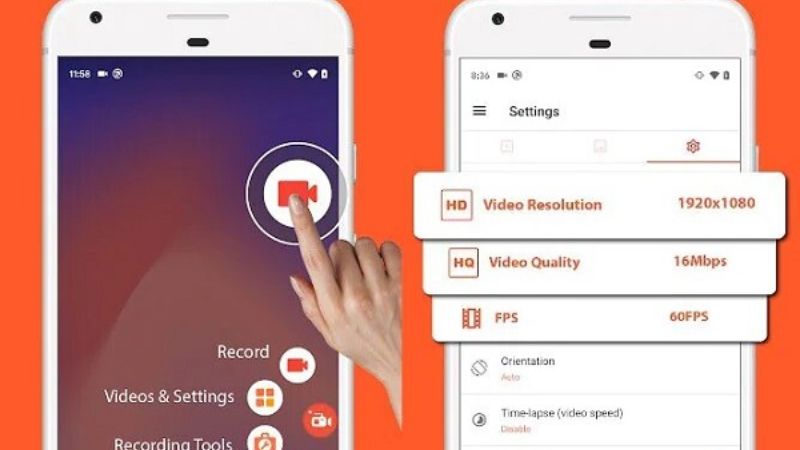
Cách xem ảnh chụp màn hình trên điện thoại Android
Để tìm kiếm và xem lại những ảnh đã chụp màn hình trong điện thoại Android, bạn có thể thao tác như sau:
- Bước 1: Trên màn hình chính của điện thoại, bạn chọn “Bộ sưu tập” hoặc “Thư viện tùy dòng điện thoại.
- Bước 2: Sau đó, bạn bấm vào “Album” rồi chọn “Ảnh chụp màn hình”. Như vậy là mọi người có thể xem lại những hình mà mình đã chụp trước đó.
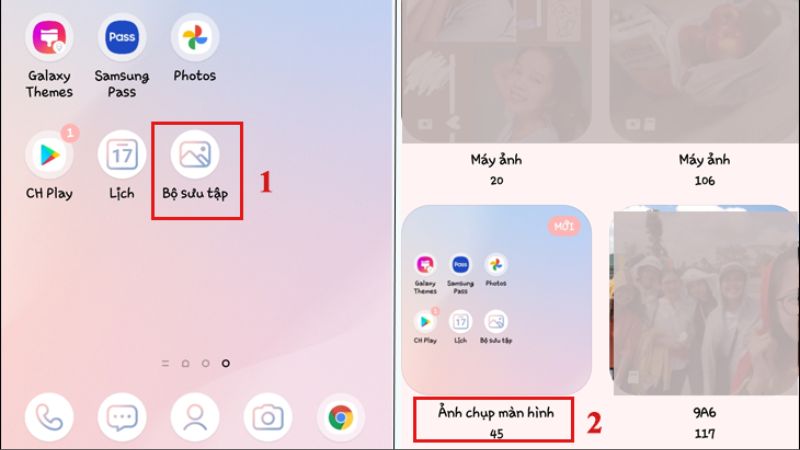
Khắc phục lỗi không chụp được màn hình trên điện thoại Android
Nhiều người dùng hiện nay không thực hiện được cách chụp màn hình điện thoại Android. Sau đây là một vài cách khắc phục hiệu quả:
Kiểm tra lại cách chụp màn hình
Nếu điện thoại không chụp được màn hình thì bạn hãy xem thao tác mình thực hiện đã đúng hay chưa. Mỗi dòng điện thoại hiện nay có cách chụp màn hình không giống nhau. Mọi người hãy xem kỹ lại hướng dẫn chụp màn hình ở phần trên để thử lại và xem kết quả.

Khởi động lại máy
Nhiều khi điện thoại hoạt động trong thời gian quá dài sẽ bị quá tải và gây ra các lỗi phần mềm. Từ đó bạn không thể chụp được màn hình điện thoại. Trường hợp này thì bạn có thể tắt nguồn hoàn toàn cho điện thoại và khởi động lại máy để máy chạy mượt hơn và lỗi về phần mềm cũng được khắc phục ngay.
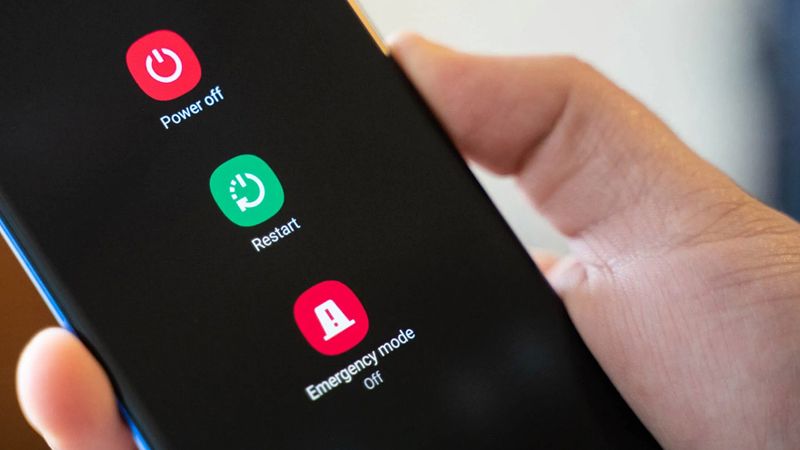
Reset lại máy
Nếu bạn nghi ngờ điện thoại đang bị xung đột phần mềm thì bạn hãy reset máy. Trước khi reset thì mọi người cần sao lưu dữ liệu quan trọng. Sau đây là các bước reset lại điện thoại Android:
- Bước 1: Vào “Cài đặt” rồi “Quản lý chung”.
- Bước 2: Chọn “Đặt lại” rồi chọn tiếp vào “Khôi phục cài đặt gốc”.
- Bước 3: Chọn “Xóa các cài đặt” để bắt đầu thực hiện reset máy.

Xóa bớt thư mục Screenshot
Nguyên nhân thường gặp nhất khi người dùng không thực hiện được cách chụp màn hình điện thoại đó là thư mục chụp ảnh màn hình trên điện thoại bị lỗi. Mọi người có thể khắc phục lỗi này theo các thao tác sau:
- Bước 1: Bạn vào ứng dụng “File của bạn” trên màn hình chính, sau đó chọn tiếp vào “Bộ nhớ trong”.
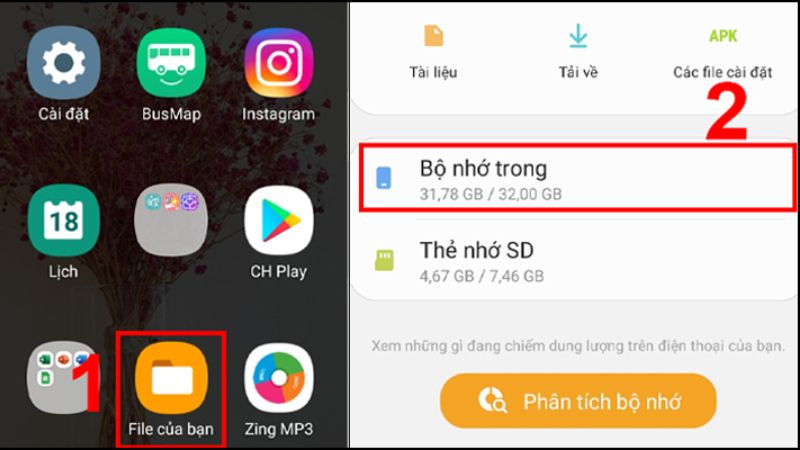
- Bước 2: Bạn chọn “DCIM” và tìm tới mục “Screenshot”, sau đó bạn hãy nhấn và giữ để xóa thư mục chụp màn hình này đi.
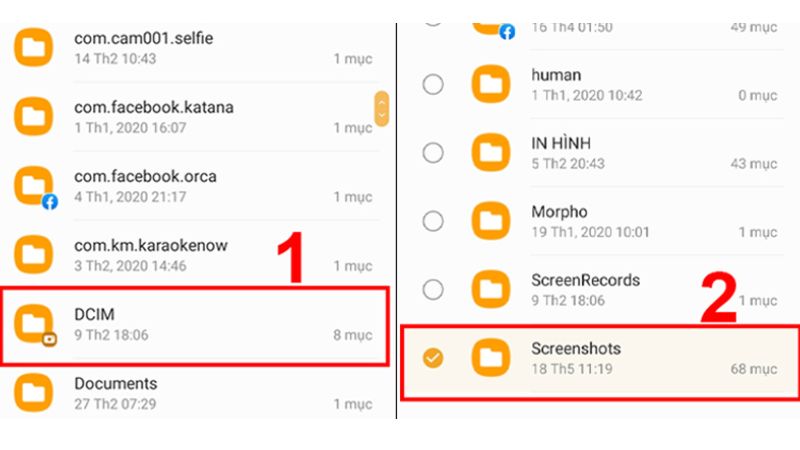
Xóa bớt các video, hình ảnh để tránh đầy bộ nhớ
Việc không chụp được màn hình trên điện thoại Android cũng có thể bắt nguồn từ nguyên nhân là dung lượng điện thoại bị đầy. Vì vậy mọi người chỉ cần xem lại hình ảnh và video rồi xóa đi những cái không cần thiết.

Lưu ý khi chụp màn hình trên điện thoại Android
Khi thực hiện cách chụp màn hình điện thoại Android, có một số lưu ý quan trọng mà bạn nên xem xét để đảm bảo chất lượng ảnh và tránh gặp lỗi:
- Trước khi thực hiện chụp màn hình, đảm bảo rằng thiết bị của bạn có đủ dung lượng bộ nhớ để lưu trữ ảnh mới. Nếu bộ nhớ gần đầy, hãy dọn dẹp hoặc chuyển dữ liệu sang bộ nhớ ngoại vi.
- Một số điện thoại Android có tùy chọn để điều chỉnh chất lượng ảnh khi chụp màn hình. Bạn hãy kiểm tra cài đặt chụp màn hình trên điện thoại để đảm bảo ảnh chụp có chất lượng tốt.
- Chụp màn hình chỉ nên thực hiện khi cần thiết. Bạn cần tránh chụp màn hình nhiều thứ không cần thiết và gây đầy bộ nhớ điện thoại nhanh.
- Một số điện thoại Android có tính năng chụp màn hình nhanh từ thanh thông báo hoặc các cử chỉ. Bạn hãy sử dụng tính năng này để tiết kiệm thời gian và nâng cao trải nghiệm người dùng.
- Nếu tính năng chụp màn hình mặc định của điện thoại không đáp ứng nhu cầu của bạn, bạn có thể xem xét việc sử dụng các ứng dụng chụp màn hình bổ sung từ CH Play để có thêm các tính năng chỉnh sửa khác.

Nội dung trên đã chia sẻ xong những cách chụp màn hình điện thoại Android cho mọi người tham khảo. Mọi người nên tìm hiểu những cách chụp màn hình nhanh chóng được giới thiệu ở bài viết trên để hỗ trợ công việc, học tập hiệu quả hơn hàng ngày.
Tham khảo bài viết liên quan:




